close
在辦公室運用最多的系統就是 Office 試算表 Excel 了,今天小編要分享的是使用一些快速鍵操作來幫助你提升工作效率。今天我們就來學習一下Excel常用的10個快速鍵操作:

1. Ctrl+\快速核對兩列數據差異
說明:核對年前年後產品庫存數量的變化情況
操作:選擇數據欄位C3:D13,按快速鍵Ctrl+\,這樣我們就可以快速定位到兩列數據中有差異的值,然後將對應的單元格文字顏色填充為紅色即可。
2. vlookup函數拖動批量查詢數據
說明:我們需要從數據中單獨提取出對應人員7-12月各月的數據。即利用vlookup函數搭配match函數的使用方法,用match函數通過變話第三參數的值,來拖動查詢數據。
※ 這裡需要注意的是$B15需要固定B列,這樣我們向右拖動的時候vlookup函數查詢的值不會發生改變,向下拖動的時候可以進行的變化;
※ MATCH函數中我們需要將查詢的值C$14將行固定,這樣一樣的向右向下拖動的時候,對應的行不會變化,列會對應的進行變化。
函數:VLOOKUP($B15,$A$2:$M$10,MATCH(C$14,$A$2:$M$2,0),0)
3. 快速拖動變化兩列數據的位置
說明:我們需要將第一季度和第二季度的數據列快速變換位置
操作:選擇後面需要前移的數據列,按shift鍵,滑鼠放在數據列前面框線上,在出現十字符號的時候,點擊滑鼠左鍵往前移動即可。
說明:我們需要將第一季度和第二季度的數據列快速變換位置
操作:選擇後面需要前移的數據列,按shift鍵,滑鼠放在數據列前面框線上,在出現十字符號的時候,點擊滑鼠左鍵往前移動即可。
4. 快速調整儲存格寬度和高度
說明:我們統計的儲存格數據,每行和每列的高度和寬度差異非常大,看起來非常彆扭。我們需要將他們快速調整到合適的大小。
操作:滑鼠點擊儲存格左上方表頭處,對單元格進行全選。任意雙擊儲存格數據區域的列框線上,這樣所有有數據區域的位置都會變成相同的列寬。任意雙擊儲存格行高的框線上,這樣所有數據區域的行高會變成相同的合適的高度。
說明:我們統計的儲存格數據,每行和每列的高度和寬度差異非常大,看起來非常彆扭。我們需要將他們快速調整到合適的大小。
操作:滑鼠點擊儲存格左上方表頭處,對單元格進行全選。任意雙擊儲存格數據區域的列框線上,這樣所有有數據區域的位置都會變成相同的列寬。任意雙擊儲存格行高的框線上,這樣所有數據區域的行高會變成相同的合適的高度。
5. 數據區域中快速插入多列
說明:在原始數據中我們缺少第一和第二季度兩列的數據,需要快速添加兩列內容。
操作:選擇第三第四兩列數據後,點擊右鍵插入即可在前方快速插入兩列空白儲存格。滑鼠選擇多少列即可插入多少列數據。插入多行也可以這樣操作。
說明:在原始數據中我們缺少第一和第二季度兩列的數據,需要快速添加兩列內容。
操作:選擇第三第四兩列數據後,點擊右鍵插入即可在前方快速插入兩列空白儲存格。滑鼠選擇多少列即可插入多少列數據。插入多行也可以這樣操作。
6. Ctrl+shift鍵快速跳選擇到最後儲存格
說明:如上圖,我們需選擇上百條數據,這樣往下拖動非常浪費時間。
操作:我們選擇第一個儲存格數據內容後,按Ctrl+Shift+向下的方向鍵,這樣就可以快速跳轉到最後一個儲存格內容。我們選擇最後一個儲存格,按Ctrl+Shift+向上的方向鍵,同樣可以實現從下往上到第一個儲存格內容。同理,向左和向右也是一樣。
說明:如上圖,我們需選擇上百條數據,這樣往下拖動非常浪費時間。
操作:我們選擇第一個儲存格數據內容後,按Ctrl+Shift+向下的方向鍵,這樣就可以快速跳轉到最後一個儲存格內容。我們選擇最後一個儲存格,按Ctrl+Shift+向上的方向鍵,同樣可以實現從下往上到第一個儲存格內容。同理,向左和向右也是一樣。
7. Ctrl+Enter對合併儲存格區域內容進行快速批次填充
說明:如上圖,我們需要將合併儲存格區域的部門快速拆分成右邊的格式。
操作:選擇A2:A11點擊取消儲存格合併後,按Ctrl+G快速定位,選擇空白儲存格,然後在編輯欄輸入A2,按Ctrl+ENTER鍵,這樣即可按照對應的格式快速填充數據。同時也不會覆蓋我們原有的格式內容。
說明:如上圖,我們需要將合併儲存格區域的部門快速拆分成右邊的格式。
操作:選擇A2:A11點擊取消儲存格合併後,按Ctrl+G快速定位,選擇空白儲存格,然後在編輯欄輸入A2,按Ctrl+ENTER鍵,這樣即可按照對應的格式快速填充數據。同時也不會覆蓋我們原有的格式內容。
8. 快速使用和取消篩選操作
說明:如上圖,我們需要打開和關閉篩選操作。
操作:以往可能許多人都是點擊上方選單《開始》→《排序和篩選》,選擇對應的篩選來進行操作。這裡我們可以用快速鍵來實現。點擊任意儲存格,按Ctrl+Shift+L組合鍵,這樣可以打開篩選操作,再按一下就可以關閉篩選操作。
說明:如上圖,我們需要打開和關閉篩選操作。
操作:以往可能許多人都是點擊上方選單《開始》→《排序和篩選》,選擇對應的篩選來進行操作。這裡我們可以用快速鍵來實現。點擊任意儲存格,按Ctrl+Shift+L組合鍵,這樣可以打開篩選操作,再按一下就可以關閉篩選操作。
9. 圖表中數值標籤顯示異常快速處理
說明:如上圖,我們實際的標籤是9、10、11、12四個月,但是圖表出來的標籤名稱是1、2、3、4。原來出現1-4主要是因為我們原來數據的值為數字格式,所以製作圖表的時候,表格會默認為1開始。我們可以將格式改為文本,重新選擇一下即可。
操作:我們選擇數據區域中的B1:E1區域,點擊右鍵格式設置為文本格式。再點擊圖表,按右鍵選擇數據,標籤部分點擊編輯重新選擇一下,即可更改為9、10、11、12。
說明:如上圖,我們實際的標籤是9、10、11、12四個月,但是圖表出來的標籤名稱是1、2、3、4。原來出現1-4主要是因為我們原來數據的值為數字格式,所以製作圖表的時候,表格會默認為1開始。我們可以將格式改為文本,重新選擇一下即可。
操作:我們選擇數據區域中的B1:E1區域,點擊右鍵格式設置為文本格式。再點擊圖表,按右鍵選擇數據,標籤部分點擊編輯重新選擇一下,即可更改為9、10、11、12。
10. 快速解決長串數字單號顯示為E+的問題
說明:如上圖,當數字長度在12~15位的時候,我們的單號顯示出來會顯示為E+的格式。
操作:點擊右鍵自定義格式,自定義格式輸入0,這樣我們需要的內容就可以完整的顯示出來。
注意點:
1、當數字長度在12位以下,出現E+的時候,我們只需要將單元格寬度調寬一點就可以顯示;
2、當數字長度大於15位時候,出現了E+,我們需要在輸入數據之前將儲存格格式調整為文本格式,再填充數據才能解決這一的問題。
說明:如上圖,當數字長度在12~15位的時候,我們的單號顯示出來會顯示為E+的格式。
操作:點擊右鍵自定義格式,自定義格式輸入0,這樣我們需要的內容就可以完整的顯示出來。
注意點:
1、當數字長度在12位以下,出現E+的時候,我們只需要將單元格寬度調寬一點就可以顯示;
2、當數字長度大於15位時候,出現了E+,我們需要在輸入數據之前將儲存格格式調整為文本格式,再填充數據才能解決這一的問題。

《ezHR》雲端行政管理服務
輕鬆解決你的人事管理痛點!多種管理工具,滿足不同行業人事管理需求,使用最彈性!
● 管理流程簡單方便
● 符合勞動法規標準
● 出勤加班輕鬆管理
● 系統報表即時掌控
● 管理流程簡單方便
● 符合勞動法規標準
● 出勤加班輕鬆管理
● 系統報表即時掌控
為什麼要用全功能免費《ezHR》
★ 對老闆來說:隨時掌握出缺勤狀況、不擔心違反法令
★ 對人資來說:提升管理效率,報表稽核快速又便利
★ 對員工來說:手機請假加班超方便還可快速查假不費力
★ 對老闆來說:隨時掌握出缺勤狀況、不擔心違反法令
★ 對人資來說:提升管理效率,報表稽核快速又便利
★ 對員工來說:手機請假加班超方便還可快速查假不費力
關於人事管理,全功能免費《ezHR》可以做什麼
■ 員工資料管理
■ 人力分析
■ 線上加班申請
■ 自動給假設定
■ 線上請假
■ 線上加班
■ 線上審核
■ 出缺勤紀錄管理
■ 員工資料管理
■ 人力分析
■ 線上加班申請
■ 自動給假設定
■ 線上請假
■ 線上加班
■ 線上審核
■ 出缺勤紀錄管理
▼ 點我看其他強大功能 https://www.ezoa.com.tw/
▼ 點我即刻啟用《ezHR》http://app.ezoa.com.tw/SignUp.aspx
▼ 點我即刻啟用《ezHR》http://app.ezoa.com.tw/SignUp.aspx
文章標籤
全站熱搜
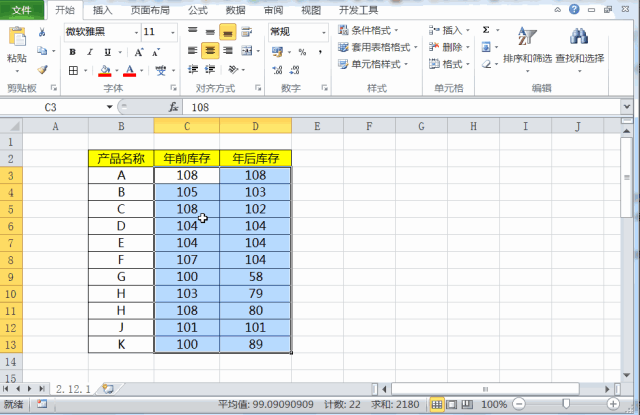

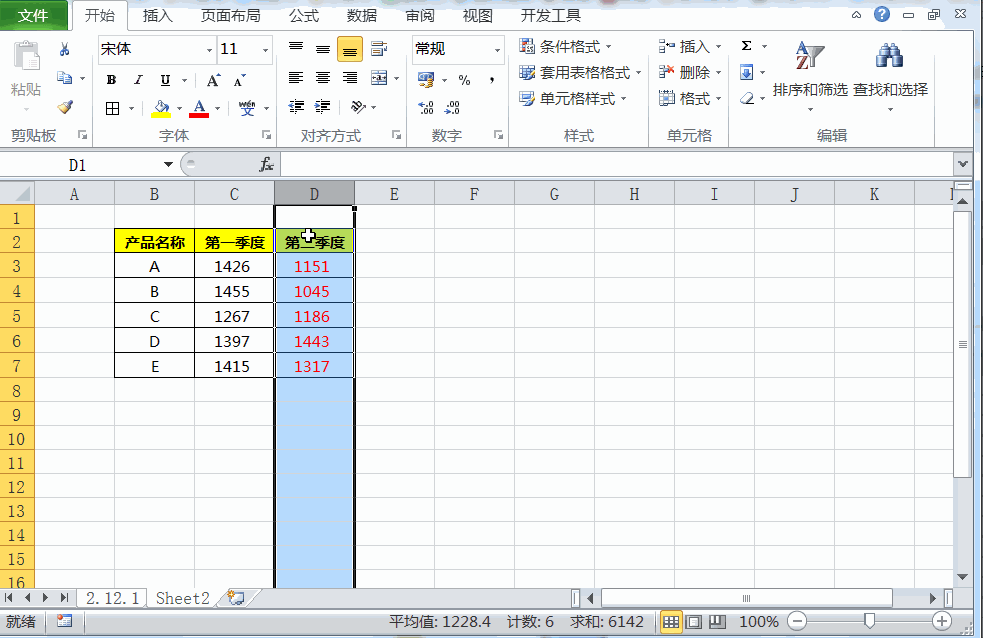
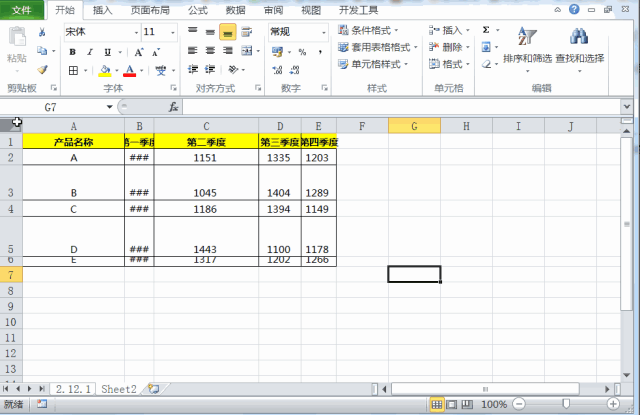
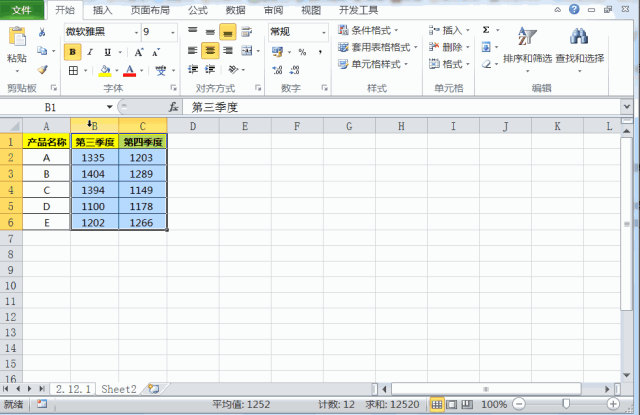
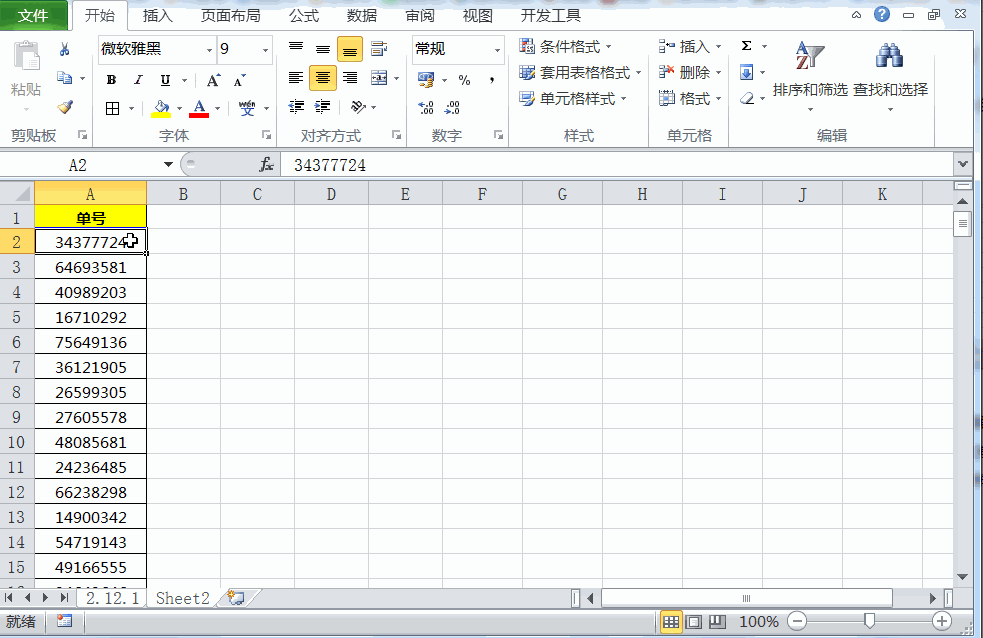
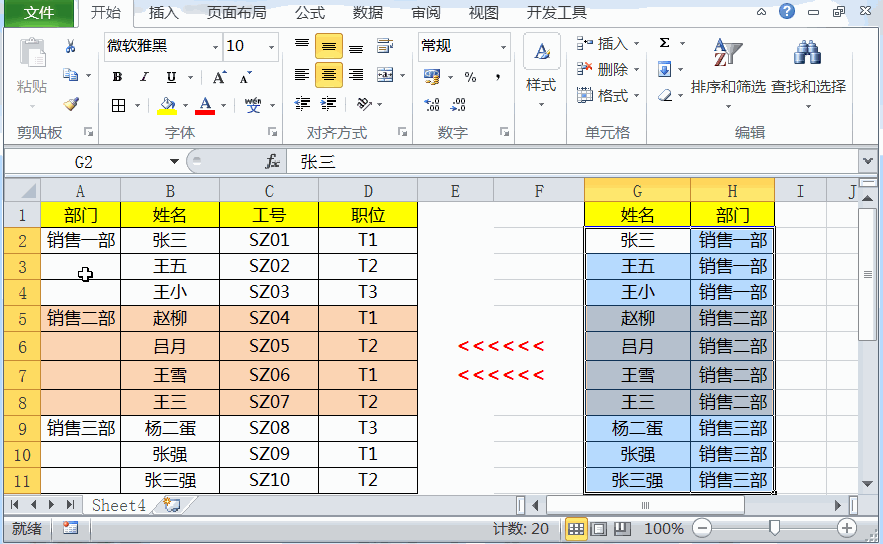
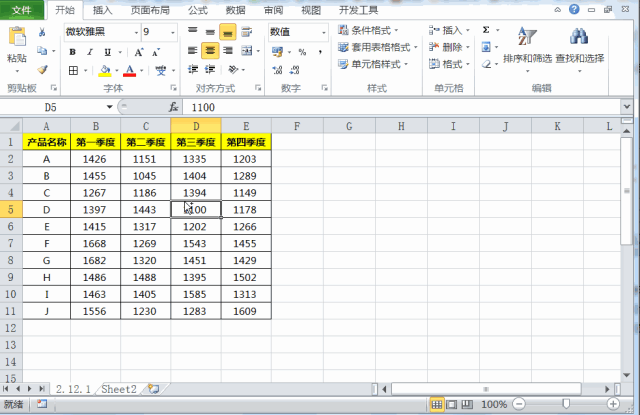
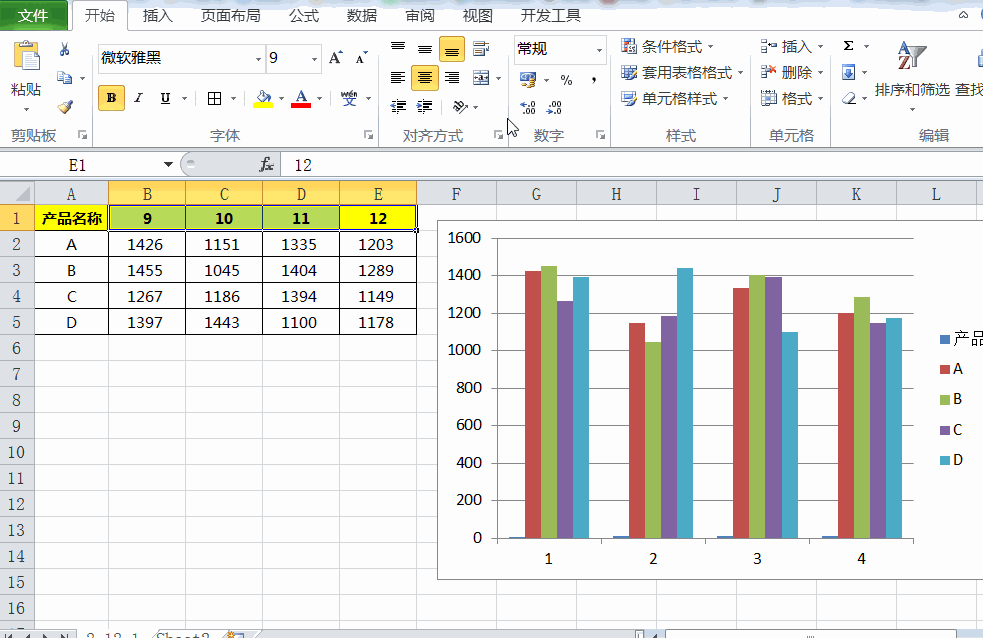
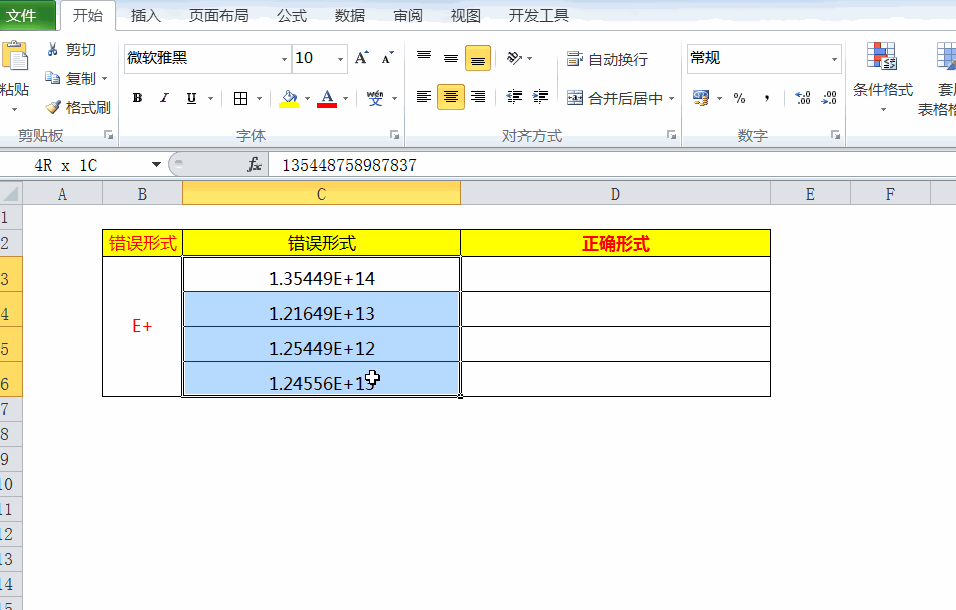


 留言列表
留言列表

